ホームページ >ウェブフロントエンド >PS チュートリアル >psの乱れた髪を取り除く方法
psの乱れた髪を取り除く方法
- 藏色散人オリジナル
- 2019-08-13 11:14:4520262ブラウズ
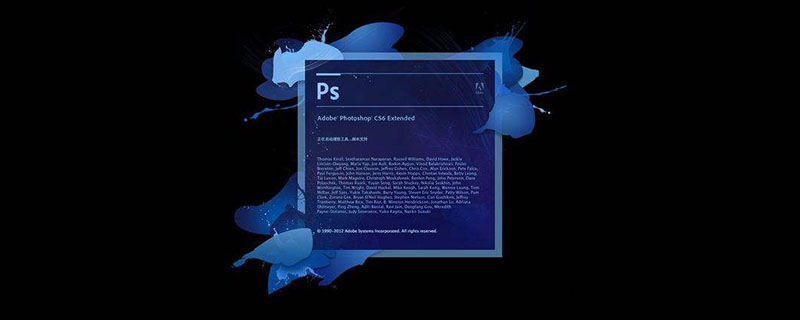
PS で乱雑な髪を削除するには?
ステップ 1: PS ソフトウェアを開き、クリックして選択します。メニューバー「ファイル」の「開く」。
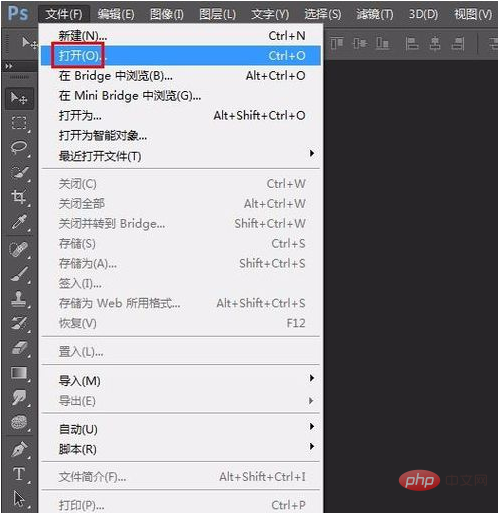
ステップ 2: 髪が乱れている、修復する必要がある写真を見つけて開きます。
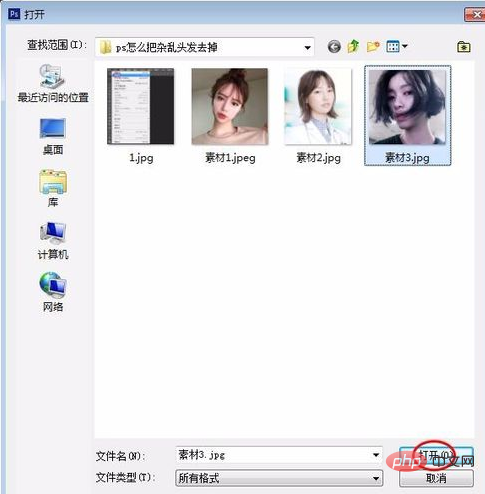
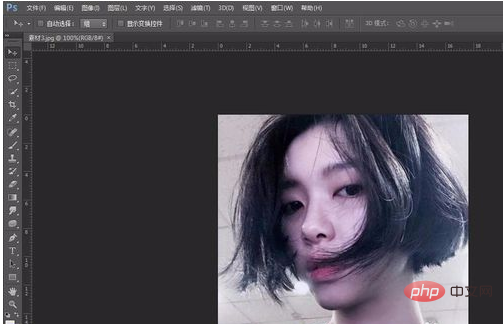
ステップ 3: Ctrl J キーを押して、背景レイヤーをコピーします。
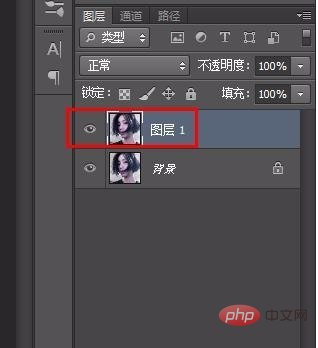
ステップ 4: 左側のツールバーで「スポット修復ブラシ ツール」を選択します。
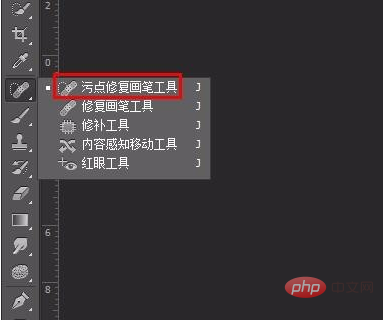
ステップ 5: 左上隅のブラシ シンボルの後ろにある小さな三角形をクリックし、実際の状況に応じてブラシのサイズと硬さを調整します。
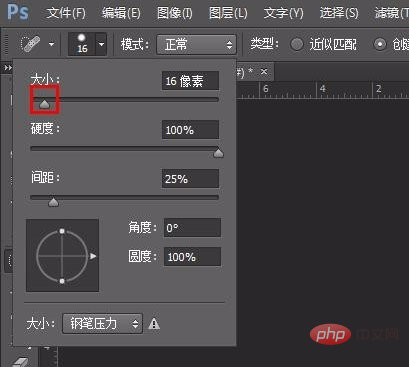
ステップ 6: マウスの左ボタンを押したまま、削除したい場所にヘアをドラッグします。
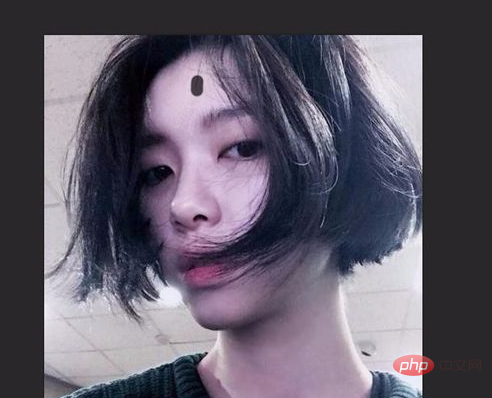
ステップ 7: 上記の操作を繰り返して乱れた髪を取り除き、写真を保存して操作を完了します。
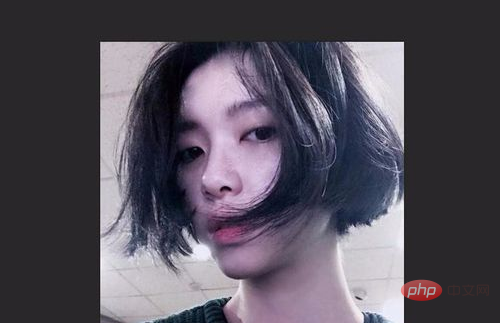
以上がpsの乱れた髪を取り除く方法の詳細内容です。詳細については、PHP 中国語 Web サイトの他の関連記事を参照してください。
声明:
この記事の内容はネチズンが自主的に寄稿したものであり、著作権は原著者に帰属します。このサイトは、それに相当する法的責任を負いません。盗作または侵害の疑いのあるコンテンツを見つけた場合は、admin@php.cn までご連絡ください。
前の記事:PSグリッドを傾ける方法次の記事:PSグリッドを傾ける方法

